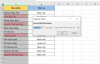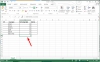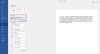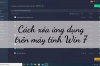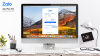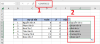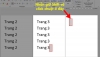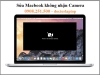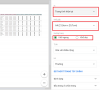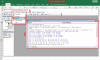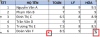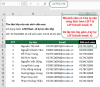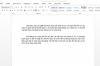Nếu bạn không có nhiều thời gian để cập nhật driver Bluetooth windows 10 64bit thủ công thì chúng ta nên sử dụng cách cập nhật một cách tự động thông qua Driver Talent. Công cụ này sẽ tự động tìm kiếm và cập nhật driver Bluetooth thích hợp cho bạn. Đây là ứng dụng hoàn toàn miễn phí nên các bạn cứ thoải mái sử dụng. Bài viết dưới đây sẽ hướng dẫn các bạn 2 cách tải và cài đặt Bluetooth Driver, mời các bạn tham khảo.
Table of Contents
Cách 1: Tải và cập nhật Driver Bluetooth trên Win 10 với Driver Talent.
Bước 1: Đầu tiên các bạn cần tải phần mềm Driver Talent về máy.
Bước 2: Sau khi tải về xong, các bạn tiến hành cài đặt và mở phần mềm này lên. Tiếp đến -> Nhấp vào nút Scan để hệ thống tiến hành quét toàn bộ máy tính.
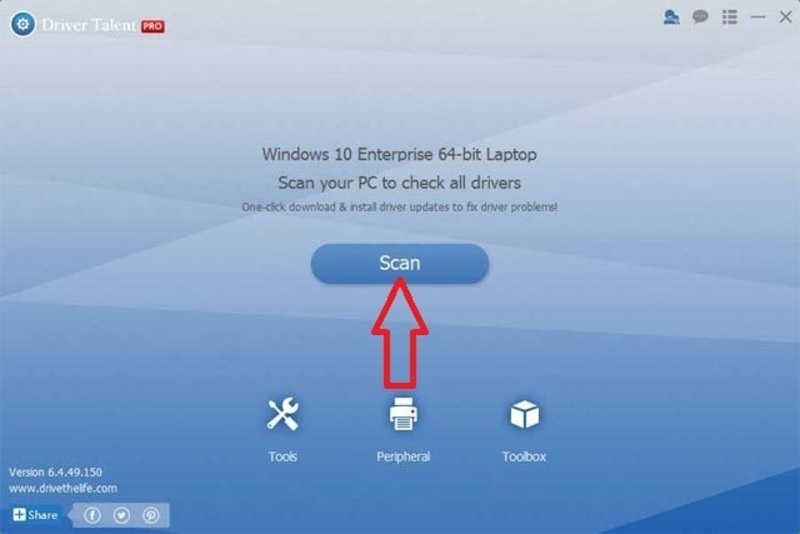
Bước 3: Sau khi quét xong, tất cả các driver Bluetooth bị lỗi thời, hư hỏng hoặc bị thiếu sẽ được hiển thị lên.
Nếu có driver nào bị lỗi thì các bạn bấm vào Repair để hệ thống tiến hành tải và cài đặt driver Bluetooth Windows 10 tương thích nhất cho bạn để khắc phục sự cố.
Hoặc các bạn có thể click chọn Update để cập nhật phiên bản mới nhất cho driver Bluetooth trên Windows 10.
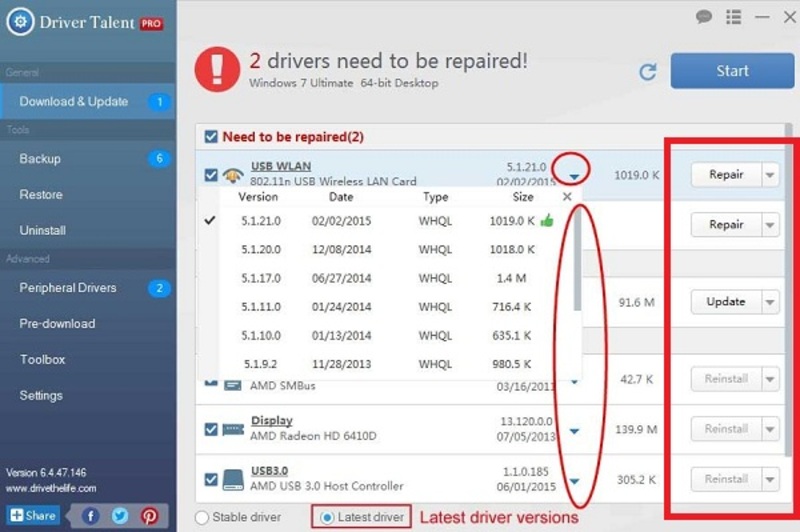
Lưu ý: Chỉ cập nhật những driver Bluetooth còn sử dụng được, những driver bluetooth nào đã hư hỏng thì không cập nhật.
Bước 4: Khi quá trình cập nhật hoàn tất, các bạn chỉ cần bấm khởi động lại máy và tận hưởng thành quả thôi.
Lưu ý: Trước khi tiến hành cập nhật driver Bluetooth mới, các bạn nên sao lưu lại driver bluetooth cũ để phòng trường hợp gặp phải sự cố trong quá trình cập nhật phiên bản mới. Ngoài tính năng cập nhật driver Bluetooth tự động, Drive Talent còn có nhiều chức năng khác nữa như: Khôi phục hệ thống máy tính, sửa chữa máy tính, khôi phục phiên bản driver cũ,…
Cách 2: Tải và cập nhật Bluetooth Win 10 bằng Device Manager.
Bước 1: Click chuột phải vào nút Start -> chọn Device Manager (Hoặc nhấn tổ hợp phím Windows + X) để mở hộp thoại Device Manager.
Bước 2: Khi hộp thoại này hiện ra, các bạn sẽ nhìn thấy rất nhiều mục được sắp xếp theo thứ tự bảng chữ cái.
Các bạn tìm và bấm vào biểu tượng (>) để mở rộng Bluetooth. Tiếp đến các bạn tiến hành tìm driver Bluetooth mà mình muốn cập nhật.
Bước tiếp theo các bạn click chuột phải vào tên thiết bị Bluetooth và chọn Update driver software.
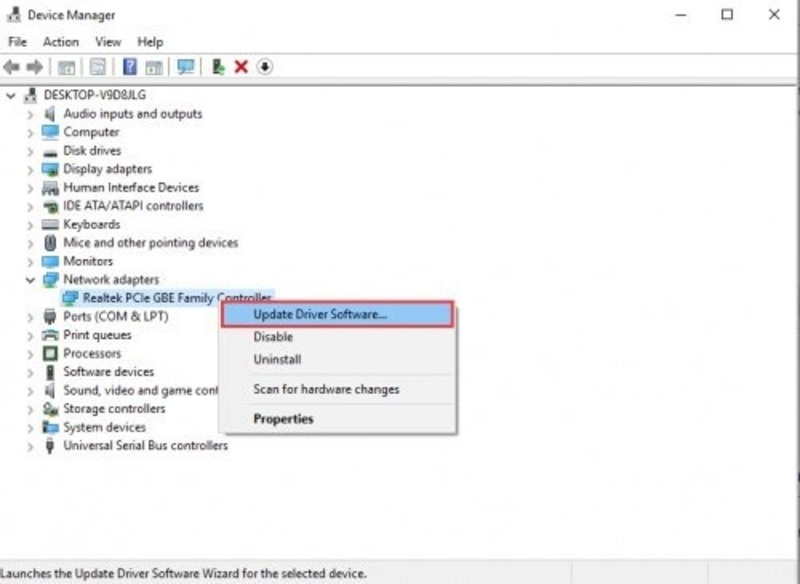
Bước 3: Sau đó, các bạn bấm Search automatically for updated driver software -> Nhấn Next và làm theo hướng dẫn cài đặt driver Bluetooth cho Win 10 là xong.
Trên đây là 2 cách hướng dẫn tải Driver Bluetooth Win 10 64bit bản quyền nhanh chóng, hiệu quả mà bất kì ai cũng có thể sử dụng được. Chúc các bạn thực hiện thành công nhé, nếu thấy bài viết hay hãy share bài viết này đến mọi người nhé.
THAM KHẢO THÊM CÁC THỦ THUẬT OFFICE:
✔️ Trọn bộ Full Font Windows 10
✔️ Hướng dẫn download win 10 pro 64bit
✔️ Hướng dẫn cách cài đặt driver sound win 10
✔️ Cách tạo tài khoản microsoft trên win 10
✔️Hướng dẫn tải driver bluetooth win 10
THÔNG TIN ĐẶT MUA BẢN QUYỀN WINDOWS
Cám ơn các bạn đã ủng hộ banquyenwindows.com trong thời gian qua. Nếu các bạn có nhu cầu mua bản quyền Windows 10 pro, mua bản quyền office 365, mua bản quyền office 2016, mua bản quyền office 2019, mua bản quyền windows server, hãy liên hệ theo thông tin sau đây:
- Link đặt mua bản quyền: đặt mua key bản quyền Windows
- Địa chỉ: 519/17/8 Âu Cơ, Tân Phú, HCM
- Hotline: 0909 56 57 00
- Website: https://banquyenwindows.com

Ship hàng thu tiền tận nơi trên toàn quốc - Giao hàng trong 1h tại HCM